Tutorial para criar conta do Paypal

1. Acesse o Paypal
2. Desça a página e Vá em Sing Up Today!
3. Selecione Personal Account e seu País.
4. Continue, e Preencha os seus dados no cadastro.Obs: Lembrando que o email que você se cadastra vai ser sua ID no Paypal.
5. Add Credit Card (Apenas se quiser adicionar um cartão de credito à sua conta caso não queira aperte Cancel)
6. Acesse seu email, confirme sua conta, e pronto já está cadastrado no Paypal
1º Passo:Para começar, Clique aqui para iniciar o cadastro no PayPal. Note que aparecerá a tela abaixo (veja a imagem abaixo). Vá até o final da tela e clique em “SIGN UP TODAY”
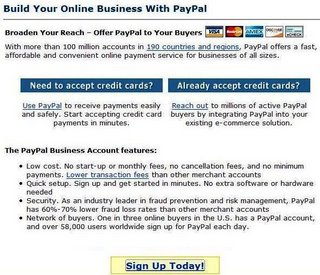
2º Passo:A próxima tela pede para você selecionar o país em que você reside e a linguagem de sua preferência (veja imagem abaixo). Logo em seguida, pede para selecionar o tipo de conta. Vejam os tipos:
“Personal Account” (mais indicado para uso básico, como recebimento em cash programs, sites de pesquisas, por exemplo)* Se você gostaria de usar o PayPal para vender ou comprar algo pelo Ebay você pode selecionar “Premier Account”.
* Se pretende usar o PayPal como modo de pagamento para seu site, você pode escolher “Bussiness Account”. Clique no botão “start now”, logo abaixo do quadro “personal account” para continuar.
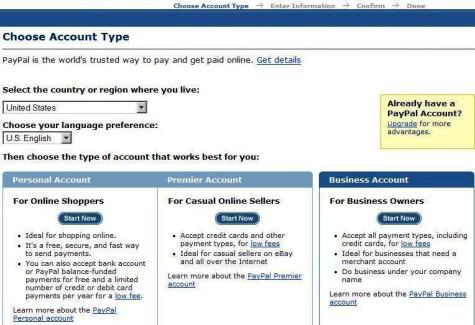
3º Passo:O terceiro passo consiste em selecionar a conta desejada (veja imagem abaixo). Como dito anteriormente selecione “Personal Account” (depois, se desejar pode optar pelas outras duas modalidades – “Premier Account” e “Business Account”. Em seguida, selecione o país onde vive e a linguagem mais adequada. Clique no botão “continue”, para continuar
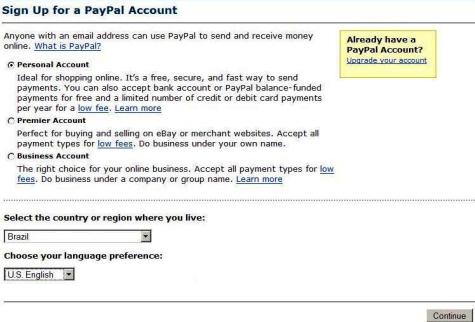
4º Passo:Agora, você vai colocar seus dados pessoais, o procedimento é bastante simples. Para ajudar vou colocar a tradução de cada campo (veja imagem logo abaixo):
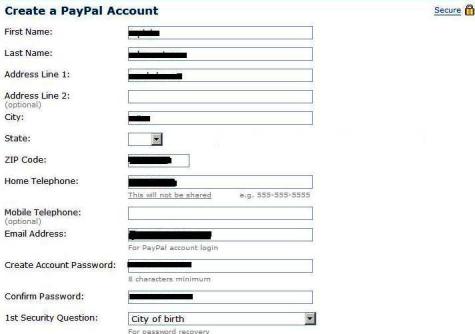
First name: Seu primeiro nome Last Name: Seu sobrenome Address Line: Coloque seu endereço. Se tiver mais de um, pode utilizar o campo “address line 2″. O segundo endereço é opcional, você só coloca se quiser. City: Cidade onde reside State: Estado (normalmente só é preenchido se você mora nos Estados Unidos) Zip Code: Coloque o seu código postal (CEP) Home Telephone: Coloque seu telefone residencial Mobile Telephone: Numero do seu celular. (Campo opcional, ou seja, não é necessário) Email Address: Coloque seu e-mail (é necessário para fazer o login). Create Account Password: Crie sua senha. É necessário o uso de letras e números. O número mínimo de caracteres são 8. Confirm Password: Confirme a senha criada Security Question 1: Quando for preciso recuperar a senha (em caso de esquecimento, por exemplo), será pedido resposta a questões para que sua conta possa ser acessada novamente. Assim, nesse campo, você poderá escolher 4 opções. Escolha a primeira (nome do meio de sua mãe) ou a última opção (cidade de nascimento). São mais fáceis para você memorizar. Answer: Coloque a resposta a questão escolhida
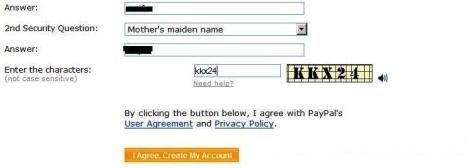
Security Question 2: É necessário selecionar um segunda questão. Observe que as opções são iguais ao campo anterior. Selecione uma pergunta diferente da primeira questão. Answer: Coloque uma resposta para a questão Enter the characters: colocar os caracteres dispostos ao lado do campo Se aparecer pra pedir cartão de crédito é só cancelar. Mesmo cancelando a conta será criada.
Mas não esqueça depois de preencher o cartão crédito, para que você possa transferir o dinheiro para sua conta é necessário preencher os dados do cartão de crédito. Clique no botão “I Agree, Create My Account”, para continuar.
5º Passo:Ao finalizar o passo anterior, aparecerá essa tela (veja imagem abaixo). Ela informa que você deve abrir o e-mail no qual se cadastrou e clicar no link para ativar a conta Paypal. Clique no botão “continue”
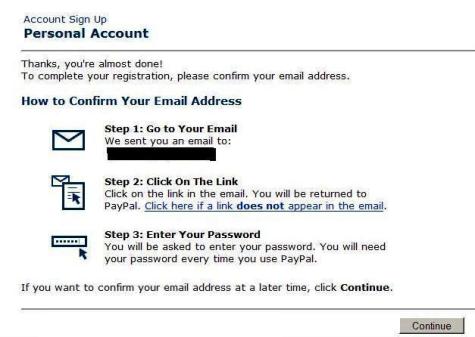
6º Passo:
Vá a sua conta de e-mail, clique no link para ativar sua conta (click here to activate your account). Veja imagem abaixo:

7º Passo:Você será direcionado para uma página que pede a senha que você criou para se registrar (a senha de 8 caracteres, como vista no 4º passo). Coloque sua senha no campo e clique no botão “confirm” (veja imagem abaixo):
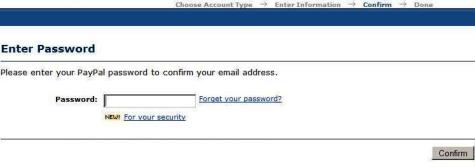
Pronto, Seu email está confirmado! Clique em continue (veja imagem abaixo):
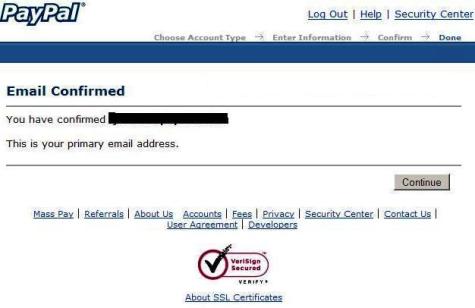
Agora é só ir para a home do site (www.paypal.com.br) e usar seu e-mail e senha para logar na sua conta Paypal. Parabéns, agora você já tem uma conta no Paypal, e poderá transferir o seu dinheiro.